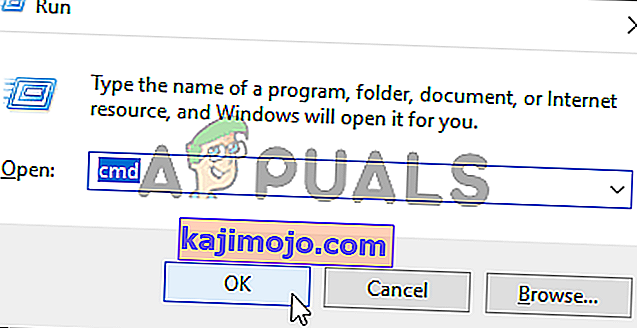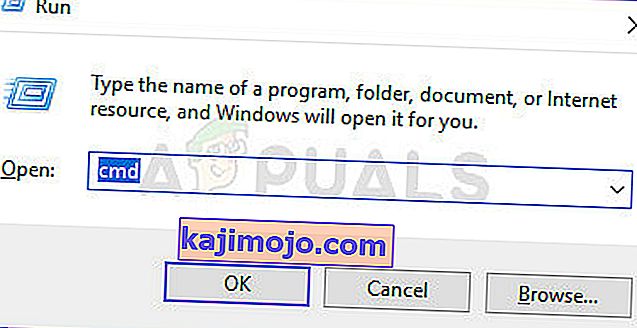Imbasan SFC (Pemeriksa Fail Sistem) adalah utiliti yang cukup berguna yang terdapat dalam setiap versi Sistem Operasi Windows. Imbasan SFC menganalisis semua fail sistem untuk kerosakan dan kerosakan dan memperbaiki sebarang masalah dengan fail sistem yang dijumpai dengan mengganti fail sistem yang rosak atau rosak dengan versi cache yang benar-benar baru. Imbasan SFC yang berjaya dapat menyelesaikan banyak masalah dengan komputer Windows, tetapi imbasan SFC juga boleh gagal sepenuhnya. Apabila imbasan SFC gagal, ia memaparkan mesej ralat yang menjelaskan apa yang salah dan mengapa imbasan tersebut gagal. Banyak pengguna Windows melihat mesej ralat berikut ketika mereka menjalankan imbasan SFC dan gagal:
"Perlindungan sumber Windows tidak dapat melakukan operasi yang diminta"
Mesej ralat ini dapat muncul di akhir imbasan SFC atau apabila imbasan SFC tersekat pada tahap yang sama untuk sementara waktu dan kemudian gagal. Selain itu, masalah ini juga diketahui mempengaruhi semua versi OS Windows yang kini disokong oleh Microsoft - dari Windows 7 hingga Windows 10. Walaupun penyebab sebenar masalah ini belum dapat disahkan dan boleh berbeza-beza dari satu kes ke satu yang lain, masalah ini sering dikaitkan dengan utiliti SFC, untuk satu sebab atau yang lain, tidak dapat mengakses fail yang perlu dikendalikan atau perlu mengimbas kerosakan dan kerosakan. Apabila imbasan SFC gagal dan memaparkan mesej ralat ini, anda dapat memastikan bahawa fail sistem yang rosak atau rosak yang mungkin dijumpai tidak diperbaiki, dan itu menjadikan masalahnya cukup ketara.

Syukurlah, sebilangan besar pengguna Windows yang pernah terjejas oleh masalah ini pada masa lalu dapat menyelesaikannya - menggunakan satu penyelesaian atau yang lain. Berikut adalah penyelesaian paling berkesan yang boleh anda gunakan untuk mencuba dan menyelesaikan masalah ini:
Penyelesaian 1: Jalankan utiliti CHKDSK
CHKDSK adalah utiliti Windows terbina dalam yang mampu mengimbas partisi cakera keras, menguji integriti sistem fail mereka dan memperbaiki kesilapan sistem fail logik. Dalam beberapa kes, menjalankan utiliti CHKDSK memperbaiki masalah apa pun yang menyebabkan imbasan SFC gagal, dengan berkesan menyingkirkan masalah ini. Untuk menggunakan penyelesaian ini, anda perlu:
- Buka Menu Mula
- Cari " cmd ".
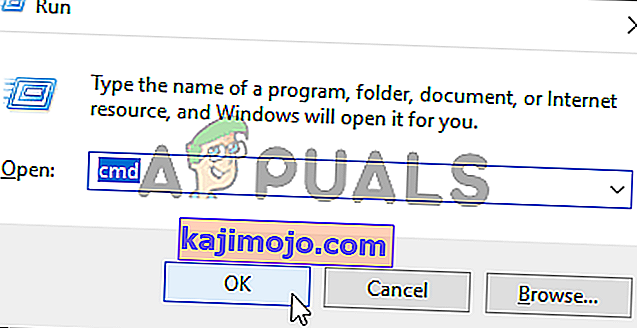
- Klik kanan pada hasil carian bertajuk cmd dan klik Run as administrator .
Catatan: Anda mungkin diminta untuk memberikan pengesahan atau kata laluan pentadbir. Sekiranya ada, berikan apa sahaja yang diperlukan.
- Taip yang berikut ke dalam dinaikkan Command Prompt tekan dan Masukkan :
CHKDSK C: / R

- Setelah arahan dilaksanakan, anda akan dimaklumkan bahawa utiliti CHKDSK akan dijalankan pada boot seterusnya. Pada ketika ini, ketik y ke dalam Prompt Perintah yang ditinggikan dan tekan Enter .
- Tutup Prompt Perintah yang dinaikkan .
- Mulakan semula komputer anda.
- Semasa komputer anda boot, CHKDSK akan mula berjalan. CHKDSK mungkin memerlukan banyak masa (bergantung pada seberapa besar HDD / SSD komputer), jadi bersabarlah.

Setelah CHKDSK selesai, komputer akan boot secara normal, dan anda boleh menjalankan imbasan SFC untuk menentukan apakah masalahnya telah diperbaiki atau tidak.
Penyelesaian 2: Ubah suai penerangan keselamatan pada folder winsxs
Salah satu kemungkinan sebab pemindaian SFC gagal pada komputer yang terjejas adalah kerana utiliti SFC tidak dapat mengakses folder winsxs ( C: \ Windows \ winsxs ) kerana beberapa masalah dengan perihal keselamatan folder. Sekiranya demikian, yang perlu anda lakukan untuk menghilangkan masalahnya ialah:
- Buka Menu Mula
- Cari " cmd ".
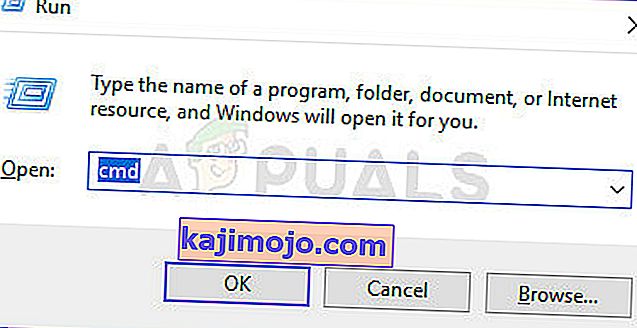
- Klik kanan pada hasil carian bertajuk cmd dan klik Run as administrator .
Catatan: Anda mungkin diminta untuk memberikan pengesahan atau kata laluan pentadbir. Sekiranya ada, berikan apa sahaja yang diperlukan.
- Taip yang berikut ke dalam dinaikkan Command Prompt tekan dan Masukkan :
ICACLS C: \ Windows \ winsxs
- Setelah perintah itu dilaksanakan, tutup Prompt Perintah yang ditinggikan .
- Mulakan semula komputer anda dan jalankan imbasan SFC semasa ia dijalankan untuk melihat apakah masalahnya telah diselesaikan.

Penyelesaian 3: Lakukan pemasangan pembaikan Windows
Pemasangan pembaikan adalah pilihan yang dimiliki oleh semua pengguna Windows - pilihan ini membolehkan pengguna memperbaiki semua fail sistem kritikal dan memperbaiki hampir semua masalah yang mengganggu komputer mereka. Walaupun disebut sebagai "perbaikan pemasangan", itu tidak memasang semula Windows. Sebagai gantinya, pemasangan pembaikan mudah menyelesaikan sebanyak mungkin masalah dengan komputer yang terjejas, dan oleh kerana demikian, pemasangan pembaikan dapat dilakukan tanpa kehilangan data yang tersimpan di komputer yang dimaksudkan.
Terdapat peluang yang cukup baik bahawa melakukan pemasangan pembaikan dapat memperbaiki apa pun yang menyebabkan pemindaian SFC di komputer anda gagal dan memaparkan mesej ralat " Perlindungan sumber Windows tidak dapat melakukan operasi yang diminta ". Selain itu, untuk menyelesaikan semuanya, melakukan pemasangan pembaikan adalah proses yang cukup mudah dan mudah.
Penyelesaian 4: Pasang Windows bersih dari awal
Sekiranya pemasangan pembaikan Windows tidak dapat menyelesaikan masalah ini dalam kes anda dan imbasan SFC masih gagal di komputer anda setelah pemasangan pembaikan, pertaruhan terbaik anda adalah membersihkan Windows dari awal. Pemasangan Windows yang bersih bermaksud menghapus pemasangan Windows semasa anda dengan bersih - bersama dengan semua aplikasi yang dipasang dan data yang disimpan dan kemudian memasang Sistem Operasi Windows baru yang baru, yang dalam hampir semua kes, adalah versi Windows yang sama yang sebelumnya dipasang pada komputer yang dimaksudkan.
Oleh kerana memasang Windows yang bersih bermaksud anda akan memasang semula Windows dari awal dan komputer anda akan seperti baru selepas itu, ada peluang yang sangat baik bahawa pemasangan yang bersih akan menyingkirkan masalah ini. Oleh kerana pemasangan yang bersih juga menyingkirkan semua dan semua data yang tersimpan di komputer sasaran, sangat disarankan agar anda membuat sandaran data yang tidak mahu hilang sebelum meneruskan pemasangan yang bersih. Sekiranya anda tidak tahu betul bagaimana anda boleh membersihkan memasang Windows dari awal.
Sekiranya komputer anda tetap terjejas oleh masalah ini walaupun selepas anda membersihkan Windows, satu-satunya penjelasan yang masuk akal untuk masalah ini ialah HDD / SSD komputer anda telah gagal atau mula gagal. Utiliti SFC mungkin tidak dapat mengakses fail yang diperlukan untuk dikendalikan atau fail yang perlu diimbas kerana terletak di sektor HDD / SSD komputer anda yang sudah tidak berfungsi, dan jika demikian, jalan terbaik anda tindakan adalah untuk mengetahui sama ada HDD / SSD anda benar-benar gagal atau gagal, dan kemudian ganti sebelum sesuatu yang menimpa berlaku.
Sekiranya anda ingin menentukan sama ada HDD / SSD komputer anda gagal atau tidak, anda harus memeriksa kegagalan Hard Drive. Walau bagaimanapun, anda juga boleh memilih untuk melihat profesional HDD / SSD, sekiranya berlaku. Sebagai tambahan, jika HDD / SSD masih dalam jaminan, sangat disarankan agar anda menghantarnya kepada pengeluar agar diperiksa dan jika ia benar-benar gagal atau gagal, diperbaiki atau diganti.
Penyelesaian 5: Mengaktifkan Pemasang Modul Windows
Dalam beberapa kes, perkhidmatan Pemasang Modul Windows mungkin dilumpuhkan kerana kesalahan ini dicetuskan. Oleh itu, dalam langkah ini, kami akan membuka tetingkap pengurusan perkhidmatan dan kemudian mengaktifkannya. Untuk itu:
- Tekan "Windows" + "R" untuk membuka arahan "Jalankan".
- Ketik "Services.msc" dan tekan "Enter".

- Navigasi ke bawah senarai dan klik dua kali pada "Windows Module Installer".
- Pilih pilihan "Mula" dan tunggu perkhidmatan dimulakan.
- Lakukan imbasan SFC dan periksa untuk melihat apakah masalah itu berlanjutan.
Penyelesaian 6: Melaksanakan Perintah
Dalam kes-kes tertentu, versi Windows yang sedang di-boot mungkin terganggu kerana kesalahan ini disebabkan. Oleh itu, dalam langkah ini, pertama-tama kita akan memasuki pilihan pemulihan dan kemudian membuka command prompt di sana. Di sana, kami akan melaksanakan beberapa perintah untuk mengimbas kesalahan pemasangan Windows. Untuk itu:
- Mulakan semula komputer anda dan masuk ke pilihan pemulihan.
- Buka CMD dalam pilihan pemulihan.
- Ketik dan tekan "Enter" untuk melaksanakan perintah berikut.
sfc / SCANNOW / OFFBOOTDIR = c: \ / OFFWINDIR = c: \ windows
- Periksa untuk mengetahui apakah masalah ini masih berlanjutan.
Catatan: Anda juga harus cuba menjalankan imbasan SFC dalam mod selamat untuk mengesampingkan gangguan aplikasi atau perkhidmatan pihak ketiga.